文章详情页
win11文档加密详细教程
浏览:88日期:2023-01-03 17:46:40
有的朋友想要保护自己的文件,但是不知道win11文档怎么加密,其实我们可以直接使用文件夹加密也可以用第三方软件加密文件。
win11文档加密详细教程:1、首先找到想要加密的文件,右键选中,打开“属性”

2、接着点击属性一栏的“高级”
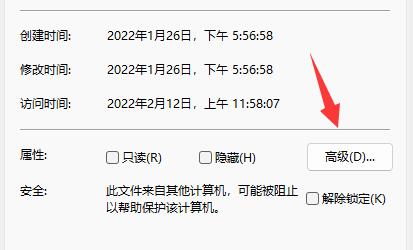
3、在高级中选择“加密内容以便保护数据”并点击“确定”
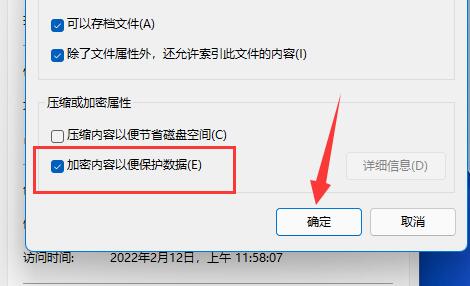
4、然后点击“确定”保存。
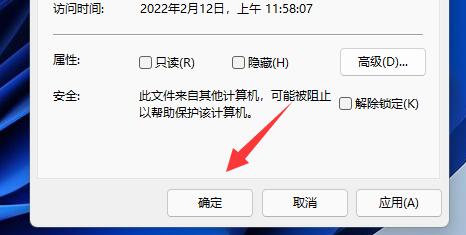
5、最后选择想要的加密模式并“确定”保存即可加密文档了。
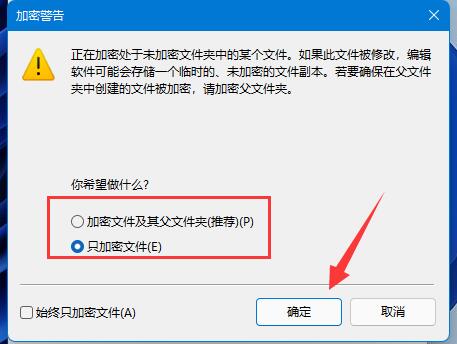
相关文章:压缩包加密教程
加密文件后,要打开文件就需要管理员同意才行。
以上就是win11文档加密详细教程的全部内容,望能这篇win11文档加密详细教程可以帮助您解决问题,能够解决大家的实际问题是好吧啦网一直努力的方向和目标。
上一条:win11新建文档教程下一条:win11自带浏览器玩不了4399解决方法
相关文章:
排行榜

 网公网安备
网公网安备